Một trong những nguyên nhân gây ra tình trạng tắc nghẽn, giật lag máy tính của bạn là để tình trạng ổ cứng đầy bộ nhớ. Để khắc phục được điều này, cách định dạng, format ổ cứng là điều cần thiết và để làm được điều này, chúng tôi sẽ hướng dẫn bạn cách định dạng, format ổ cứng ngay trong bài viết này. Hãy xem hết bài viết của chúng tôi để biết thêm chi tiết!
>>> Xem ngay bài viết: Hướng dẫn kiểm tra thông tin ổ cứng SSD đơn giản, hiệu quả nhất 2023
1. Format ổ cứng là gì?

Format ổ cứng là quá trình xóa toàn bộ dữ liệu trên ổ cứng và chuẩn bị nó để có thể sử dụng lại. Khi bạn format ổ cứng, tất cả các tệp tin, thư mục và thông tin khác trên ổ cứng sẽ bị xóa hoàn toàn. Quá trình format sẽ tạo ra một bảng phân vùng mới và chuẩn bị ổ cứng để có thể lưu trữ dữ liệu mới.
2. Khi nào cần format ổ cứng?

Dưới đây là một số lý do mà bạn cần format ổ cứng của máy
- Khởi tạo ổ cứng: Bạn cần phải format ổ cứng mới trước khi sử dụng nó.
- Diệt virus: Định dạng lại ổ cứng có thể giúp bạn diệt sạch virus tấn công máy mà bạn vô tình tải một phần mềm độc hại hay nhấn vào một trang không rõ nguồn gốc.
- Thay đổi kích thước tập tin hệ thống/ổ cứng: Khi muốn thay đổi kích thước của tập tin, bạn phải format ổ cứng bằng cách sử dụng MiniTool Partition Wizard vì mỗi tập tin đều được xác định khi chúng khởi động.
- Không sử dụng được ổ cứng: Format ổ cứng có thể giúp bạn khắc phục được lỗi không thể truy cập được các dữ liệu trong ổ đĩa đó.
3. Format ổ cứng có hại hay không?
Việc format ổ cứng không làm hỏng hoặc ảnh hưởng đến tuổi thọ của nó. Tuy nhiên, bạn cần lưu ý rằng khi format, dữ liệu sẽ bị mất hoàn toàn, và ổ cứng sẽ được định dạng lại là NTFS hoặc FAT tùy theo cách bạn chọn.

Format ổ cứng sẽ không có hại
4. Cách format ổ cứng trên Windows
Bước 1: Bấm vào This PC trên màn hình desktop.
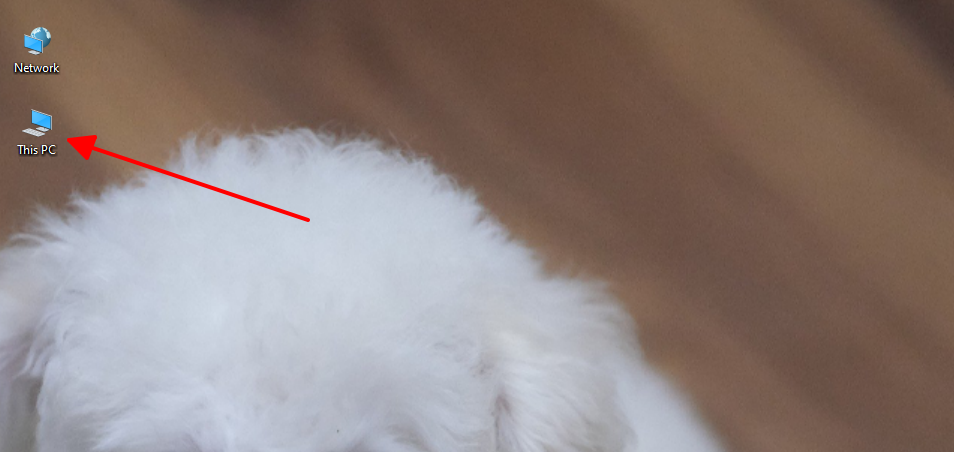
Nhấp chọn This PC trên màn hình
Bước 2: Chọn ổ đĩa mà bạn muốn format.
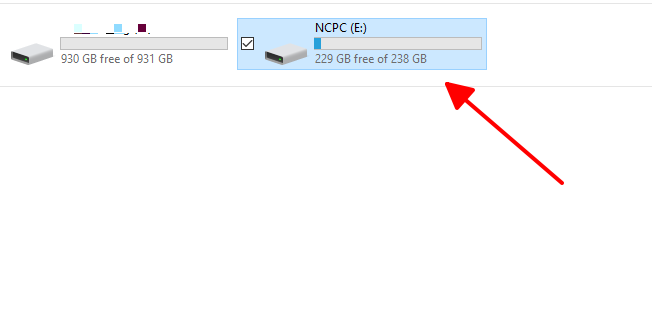
📢 Liên hệ quảng cáo: 0919 852 204
Quảng cáo của bạn sẽ xuất hiện trên mọi trang!
Chọn ổ đĩa mà bạn muốn định dạng
Bước 3: Nhấp chuột phải vào ổ cứng > Chọn Format.
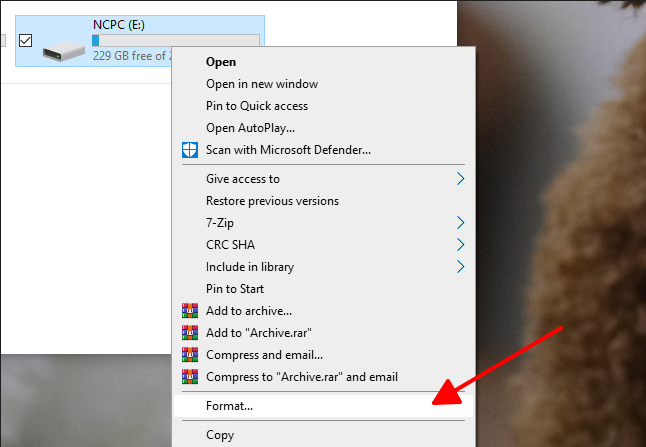
Chọn Format để tiến hành quá trình định dạng ổ cứng
Bước 4: Chọn Start.
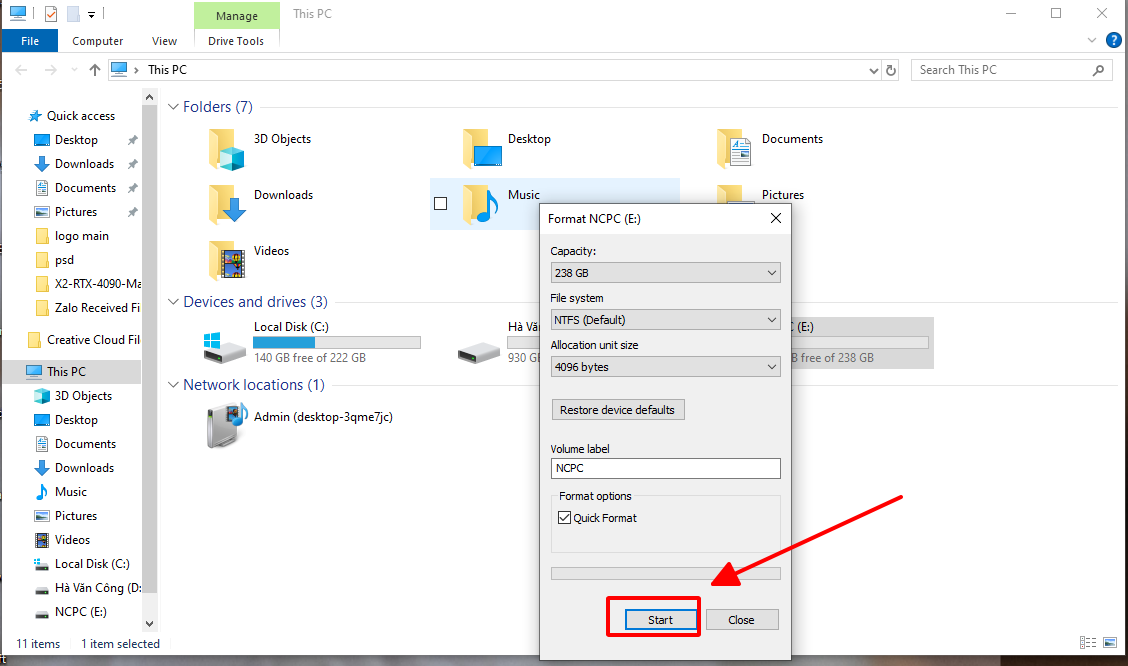
Chọn Start bắt đầu quá trình
Bước 1: Nhấp chuột phải vào This PC > Chọn Manage.
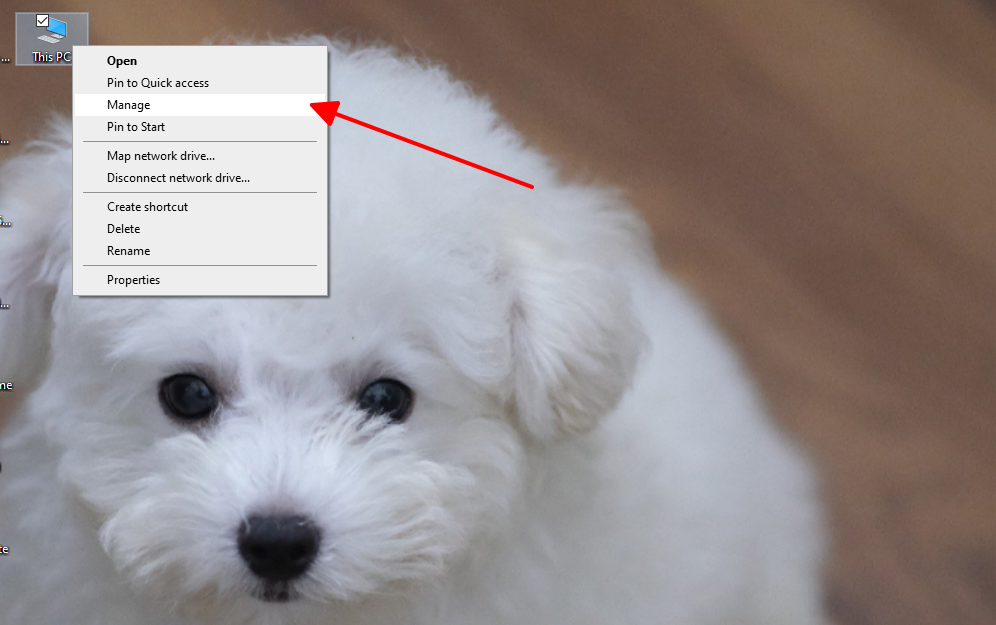
Chọn Manage sau khi nhấp chuột phải vào My Computer
Bước 2: Chọn Disk Management > Chọn ổ đĩa mà bạn muốn format.
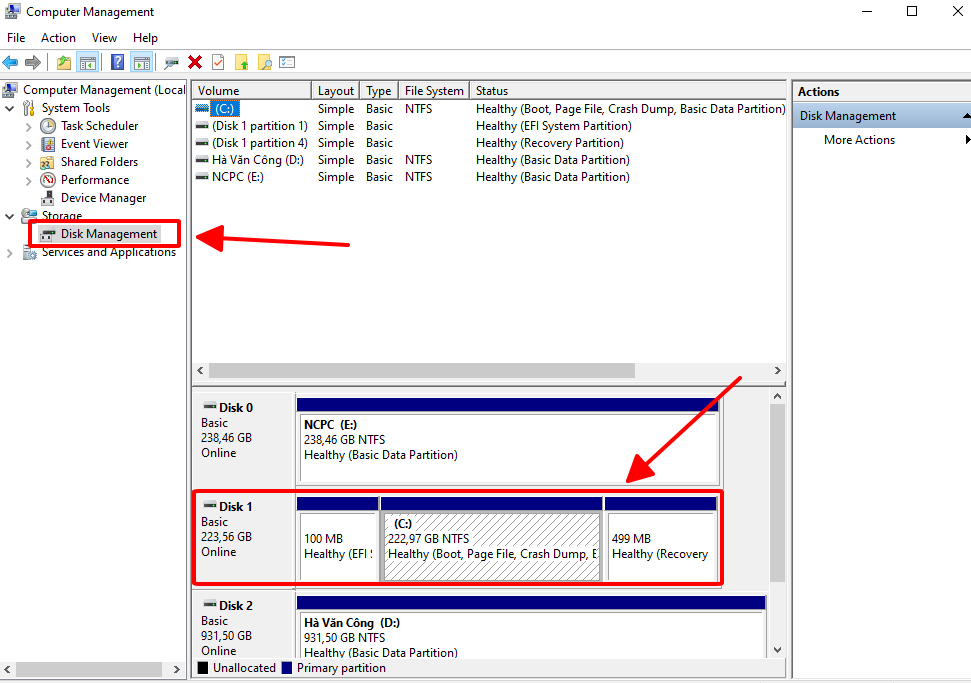
Chọn ổ đĩa mà bạn muốn định dạng
Bước 3: Nhấp chuột phải vào ổ đĩa cần format > Nhấn Format.
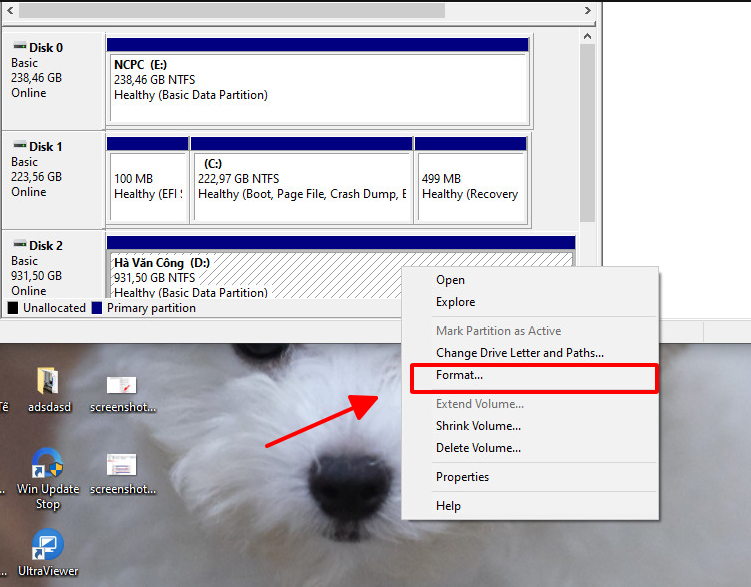
Chọn Format để tiến hành quá trình định dạng ổ cứng
Bước 4: Chọn OK.
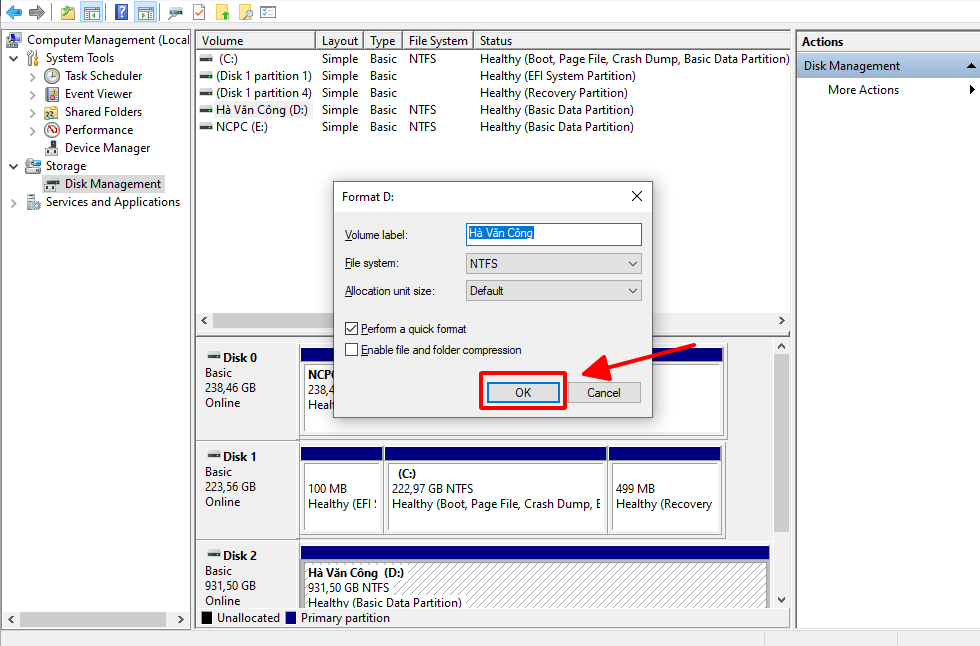
Chọn OK để tiến hành quá trình định dạng
Ổ cứng của bạn sẽ được tự động định dạng như một phần của quá trình format nếu bạn muốn định dạng ổ cứng để có thể cài đặt lại Windows ngay từ đầu.
Bạn có thể thay đổi tên ổ đĩa mà Windows đã đặt trong quá trình phân vùng cũng như có thể định dạng một ổ cứng thông qua Command Prompt bằng lệnh format.
>>> Xem thêm các bài viết liên quan:
Bộ nhớ đệm trong CPU là gì? Tầm quan trọng của bộ nhớ đệm đối với CPU
Người dùng phàn nàn ChatGPT đang đưa ra những câu trả lời như bị loạn trí
Nhiệt độ lạnh ảnh hưởng như thế nào tới laptop?
Mong rằng bài viết trên sẽ giúp ích cho bạn dễ dàng định dạng lại ổ cứng trên máy tính Windows. Nếu có thắc mắc hay hỏi đáp gì, hãy để lại một bình luận phía bên dưới!